Comment configurer l'émulateur PlayStation 2 PCSX2 avec HyperSpin
TutorielsCe tutoriel s'adresse aux utilisateurs qui souhaitent émuler les jeux de la PlayStation 2 de _Sony et utiliser le front-end HyperSpin pour explorer le catalogue de jeux vidéo et lancer l'émulateur.
Tout d'abord, nous allons faire une petite introduction pour ceux qui ne savent pas en quoi consiste l'émulation, ou qui ne savent pas à quoi sert le programme HyperSpin. Si vous connaissez déjà ces informations, vous pouvez sauter ces lignes et passer directement aux instructions du tutoriel.
L'émulation de systèmes consiste à pouvoir exécuter les programmes d'une plate-forme dans une autre totalement différente. Par exemple, si l'on peut jouer aux jeux vidéo de la console Game Boy sur un PC, c'est grâce aux programmes émulateurs, qui ont été développés de telle sorte à pouvoir « copier » le fonctionnement interne de ladite console vidéo, et de le traduire en code source afin de l'exécuter sur l'ordinateur. C'est-à-dire qu'ils « transforment » les composants matériels (diodes, résistances, etc.) de la console, en instructions de programmation (if, else, while, etc.). Cela permet d'utiliser un jeu vidéo original de la console avec le logiciel d'émulation.
Dans ce cas, il faut tenir compte que même si vous disposez de l'émulateur, vous ne pourrez pas jouer aux jeux vidéo originaux du Game Boy, car votre PC n'a pas la rainure spéciale requise pour insérer et lire les cartouches originales du portable Nintendo. Pour ces cas, il existe des dispositifs spéciaux qui convertissent le contenu des cartouches en fichiers au format requis. Ces fichiers sont connus sous le nom de ROMs. Ainsi, si vous lisez le mot ROM dans un texte concernant ce thème, il renvoie au fichier qui contient les données d'un jeu vidéo.
Ayant une idée de ce qu'est l'émulation, nous pouvons aborder la question des front-ends. Dans le monde de l'émulation, il est courant d'avoir plusieurs programmes d'émulation qui émulent différentes consoles vidéo. Par exemple, nous pouvons avoir un émulateur pour la Super Nintendo (Snes9X), un autre pour la Sega Mega Drive/Genesis (Kega Fusion), un autre pour la PlayStation (ePSXe), etc. Il est également tout à fait normal d'avoir une grande collection de ROMs de chacune des consoles de jeu. Cela implique que pour jouer aux jeux d'une console vidéo, nous devons lancer l'émulateur correspondant et choisir le jeu auquel nous voulons jouer.
Les front-ends naissent de l'idée de réunir tous les émulateurs en une seule interface, et de lancer les jeux à partir de cette interface. Par exemple, si nous exécutons le programme front-end HyperSpin, nous aurons accès à tous les émulateurs que nous avons configurés (Game Boy, Xbox, PSP, etc), et à tous leurs jeux sans avoir à ouvrir un émulateur différent chaque fois que nous voulons jouer aux jeux d'une console de jeu déterminée. Par ailleurs, lorsque vous consulterez le catalogue de jeux vidéo, vous trouverez des images et des vidéos du jeu vidéo sélectionné.
Maintenant que vous vous êtes fait une idée de ce que sont les émulateurs et à quoi servent les front-ends, passons à la configuration de l'émulateur PlayStation 2 PCSX2 dans le front-end HyperSpin.
La première chose à faire est de télécharger l'émulateur PCSX2 et l'installer. Vous trouverez ici les différents liens de téléchargement :
Téléchargez PCSX2 pour Windows

Une fois installé PCSX2, nous le lançons et procédons à sa configuration. La première chose à faire est de choisir la langue du programme, on clique sur « Suivant » et après quelques secondes, vous verrez apparaître une liste de plugins disponibles pour « tuner » l'émulateur. Laissons les plugins par défaut et appuyons sur « Suivant ». 
L'écran suivant permet de sélectionner le BIOS de la PlayStation 2. Cette étape est INDISPENSABLE si nous voulons que l'émulateur fonctionne. Il existe deux options pour obtenir le BIOS de la PlayStation 2 :
le télécharger à partir de notre console vidéo PS2. Ce processus n'entre pas dans le cadre de ce tutoriel. Mais il est bon de savoir qu'il existe des méthodes pour télécharger le BIOS de notre PlayStation 2 et l'utiliser dans l'émulateur.
Téléchargez les fichiers de différents BIOS sur Internet.
Note : Les émulateurs de consoles ne sont pas développés dans l'intention de jouer gratuitement aux jeux pour consoles, mais plutôt comme un moyen de préserver et d'archiver les anciens systèmes de jeux vidéo au format numérique. Cela dit, il faut savoir que si nous voulons utiliser l'émulateur PlayStation 2, nous devons avoir acquis cette console au préalable, et donc posséder le BIOS original de la console.
Une fois que l'on a le fichier avec le BIOS de la console, on procède à la copie de ce fichier en suivant C:\Users\MiUsuario\Documents\PCSX2\bios et on appuie sur le bouton « _Mettre à jour la liste ». On voit alors apparaître le _BIOS_ listé. Il ne nous reste plus qu'à le sélectionner en cliquant sur le nom du BIOS (Europe v01.60 …) (le nom qui apparaît peut être différent).

Maintenant, on appuie sur le bouton « Terminer » pour faire apparaître la fenêtre de l'émulateur, qui se compose d'un écran principal et d'un écran annexe où sont affichés les messages des processus qui se déroulent dans l'émulateur.


Voyons à présent le chargement d'un jeu vidéo à partir de la console. Pour ce faire, deux options s'offrent à nous : insérer le jeu vidéo original dans le lecteur DVDs de l'ordinateur, ou utiliser un fichier ISO qui contient le jeu auquel nous voulons jouer. Si nous utilisons le fichier ISO du jeu, nous devons être en possession d'une copie originale de ce jeu vidéo.
Commençons par charger l'image ISO du jeu « Prince Of Persia The Sands Of Time » pour tester si l'émulateur fonctionne correctement. Cliquez sur « CDVD->Sélecteur ISO->Recherche », sélectionnez l'image ISO et cliquez sur « Ouvrir ». Il faut ensuite sélectionner l'option « Système->Exécuter le CDVD (complet) ».

Le système va démarrer et nous demander de configurer la langue de la console et le fuseau horaire. Une fois que c'est fait, nous attendons jusqu'à ce que le jeu se charge pour commencer à jouer.

Une fois que nous avons vérifié que les jeux fonctionnent correctement dans l'émulateur, nous pouvons passer à la configuration le front-end HyperSpin _ pour lancer les jeux sur la PlayStation 2 sans avoir à exécuter le programme PCSX2 manuellement.
Remarque : à noter qu'il faudra configurer le plugin de contrôle pour pouvoir utiliser le clavier ou un joystick USB pour contrôler les jeux de l'émulateur. Cet émulateur dispose de nombreuses options, vous pouvez donc explorer les menus de l'émulateur pour découvrir toutes les options et configurations disponibles.
Procédons maintenant à la configuration du logiciel HyperSpin afin que vous puissiez utiliser l'émulateur PCSX2 pour lancer les jeux de la PlayStation 2.
Nous devons localiser l'endroit où nous avons installé le front-endHyperSpin et lancer le programme « HyperHQ.exe ». Un écran similaire à celui ci-dessous apparaîtra.

Nous allons maintenant ajouter la plateforme PlayStation 2 au menu principal de HyperSpin, pour cela, nous cliquons sur « Main Menu Wizard » puis sur l'option « Add new item to the Main Menu ».

Sur cet écran, entrez le nom « Sony PlayStation 2 » dans la zone de texte, et cliquez sur « Next ».
IMPORTANT : il est essentiel de mettre le nom de Sony PlayStation 2 tel quel, c'est-à-dire que vous ne pouvez pas mettre « Play Station 2 » ou « Sony Play Station 2 » (avec un espace entre Play et Station). Il faut que ce soit la Sony PlayStation 2, sinon la procédure ci-dessous ne fonctionnera pas.

À l'écran suivant, on clique sur le premier bouton « Oui », celui qui se trouve sous le texte « Does this menu item have a sub wheel ? ».

Maintenant, nous choisissons la position du menu de la PlayStation 2 sur l'écran principal d'HyperSpin. Dans notre cas, comme nous voulons qu'il apparaisse sous « Sony PlayStation », nous sélectionnons l'élément « Sony PlayStation » et nous appuyons sur le bouton « Add After ». Un message apparaitra pour nous demander si nous sommes sûrs de vouloir ajouter le système Sony PlayStation 2 sous le système Sony PlayStation. Appuyez sur « Accepter ».

Un écran de confirmation apparaîtra, confirmant que tout s'est déroulé correctement.
Configurons maintenant HyperSpin pour faire fonctionner l'émulateur PCSX2 automatiquement.
Nous devons télécharger le programme HyperLaunch, qui se charge de lancer les jeux par l'intermédiaire des émulateurs que nous configurons. Vous pouvez le télécharger ici.
Une fois téléchargé, décompressez son contenu dans un sous-dossier à l'intérieur du dossier principal d'HyperSpin appelé « HyperLaunch ». Si bien que le chemin vers HyperLaunch sera « c:\HyperSpin\HyperLaunch\ ».
Une fois cette opération effectuée, nous procédons au téléchargement d'un autre programme qui nous aide à configurer facilement les émulateurs à l'intérieur d'HyperSpin. Le programme s'appelle HyperLaunchHQ et vous pouvez le télécharger ici.
Une fois téléchargé, décompressez le contenu du fichier compressé dans un sous-dossier à l'intérieur d' HyperLaunch appelé HyperLaunchHQ de sorte que le programme soit localisé ainsi : « c:\HyperSpin\HyperLaunch\HyperLaunchHQ ».
Jusqu'à présent, nous avons effectué les étapes suivantes pour configurer HyperSpin :
nous avons ajouté le système Sony PlayStation 2 à HyperSpin. Pour cela, nous avons utilisé le programme HyperHQ.exe.
Nous avons téléchargé et décompressé le programme HyperLaunch, qui est utilisé pour lancer les émulateurs en arrière-plan.
Nous avons téléchargé et décompressé le programme HyperLaunchHQ, qui sert à configurer les émulateurs qui sont associés aux systèmes (consoles vidéo) d'HyperSpin.
Nous allons maintenant lancer le programme HyperLaunchHQ (c:HyperSpin\HyperLaunchHQ.exe) et associer le système PlayStation 2 à l'émulateur PCSX2.
Au lancement du programme, sur le côté gauche de la fenêtre principale, vous trouverez une liste des consoles vidéo disponibles. Vous devez localiser la console Sony PlayStation 2 accompagnée d'une icône représentative. Si vous ne voyez pas d'icône à côté du nom de la console, vous devez vous assurer que vous avez écrit correctement le nom de Sony PlayStation 2 à l'étape précédente.

Sélectionnez Sony PlayStation 2 sur la liste de gauche et cliquez sur l'onglet supérieur des « Emulateurs » (représentés par une Joystick). Maintenant, dans la section « Rom paths », cliquez sur le bouton d'ajout et sélectionnez le répertoire où se trouvent les _ROMs de la console. Dans notre cas _z:\ROMs\PlayStation 2.
Dans la section « Liste des émulateurs de courant pour le système sélectionné », on clique sur le bouton d'ajout. Un écran apparaît pour saisir les données suivantes :
Nom : PCSX2
Path_ : Chemin d'accès au fichier exécutable de PCSX2. Dans notre cas _c:Games _PCSX2 1.2.1 pcsx2-r5875.exe.
Rom Extension : iso|zip|7z . Ce sont les extensions de nos ROMs de PS2.
Module : nous devons choisir le module PCSX2.ahk.
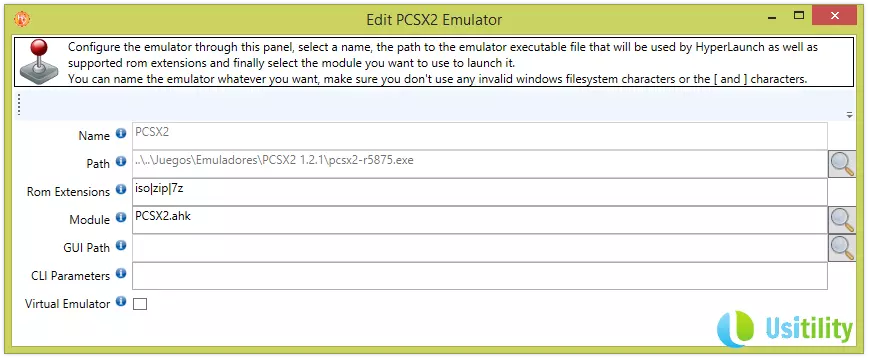
Cliquez sur le bouton Sauvegarder situé en haut à gauche de l'écran.
Pour vérifier que tout s'est bien passé, sélectionnez l'émulateur PCSX2 de la liste et cliquez sur le bouton « Launch Emulator » représenté par le symbole « Play ».
Si tout s'est bien passé, l'émulateur PCSX2 s'ouvrira.

Sur ce même écran, cliquez sur la loupe à côté de l'option « Default Emulator » et sélectionnez PCSX2.
Dans l'onglet supérieur de Réglages, il faut sélectionner l'option « DAEMON Tools->Enabled » puis sélectionner « false ». Maintenant, vous pouvez fermer HyperSpinHQ.

Voici, à présent, la partie complexe du tutoriel. Avant de continuer, nous devons comprendre comment HyperSpin gère les ROMs des systèmes. Il ne suffit pas d'indiquer le chemin où nous avons sauvegardé les _ROMs de jeux, nous devons également créer une liste qui contient des informations sur chacune des _ROMs que nous avons dans le répertoire.
Dans notre cas, nous allons télécharger et décompresser le fichier suivant sur Internet Sony PlayStation 2.zip qui contient des informations sur des dizaines de jeux PlayStation 2. Ce fichier (Sony PlayStation 2.xml) doit être copié dans le dossier suivant : C : Base de données HyperSpin Sony PlayStation 2.
Si nous démarrons HyperSpin, nous verrons que le système Sony PlayStation 2 est disponible. Lorsque nous y accédons, nous constatons qu'il y a une très longue liste de jeux disponibles. Cette liste est une compilation des jeux vidéo existants pour PS2. Si nous voulons jouer à ces jeux, nous devons avoir la ROM de chaque jeu.

Dans notre cas, nous avons le ROM du jeu Prince of Persia : Les sables du temps. Le nom de la ROM est : prince-of-persia-sables.iso, et nous avons copié cette ROM dans z:\ROMs\PlayStation 2.
Si nous voulons que HyperSpin reconnaisse le jeu, nous devons changer le nom du fichier. Pour savoir quel nom nous devons donner à la _ROM, nous devons ouvrir le fichier _C:\HyperSpin\Databases\Sony PlayStation 2\Sony PlayStation 2.xml_ et chercher le nom du jeu en anglais, dans ce cas chercher « Prince of Persia » et trouver les lignes suivantes :
<game name="Prince of Persia - The Sands of Time (USA)" index="" image="">
<description>Prince of Persia - The Sands of Time</description>
<cloneof />
<crc />
<manufacturer>Ubisoft</manufacturer>
<year>2003</year>
<genre>Action</genre>
<rating>ESRB - T (Teen)</rating>
<enabled>Yes</enabled>
</game>
HyperSpin utilise ces lignes pour pouvoir lancer le jeu. Nous prenons compte la première ligne (<game name=”....”>). Il faudra renommer notre ROM appelé prince-of-persia-sables.iso et le nommer Prince of Persia - The Sands of Time (USA).iso. Ainsi, HyperSpin pourra lancer le jeu.
Une fois que le ROM est renommé, accèdez à HyperSpin, cherchez le jeu et appuyez sur Enter. Le jeu devrait alors s'exécuter.

Si le jeu ne fonctionne pas, nous devons nous assurer que l'émulateur PCSX2 est fermé et ne fonctionne pas sur le système. Sinon, HyperSpin ne lancera pas le jeu et ne donnera aucun avertissement sur la nature du problème.
Note : Si nous utilisons le PCSX2 1.2.1, l'erreur suivante apparaîtra au lancement du jeu : « Could not find the default PCSX2_ui.ini file. Please manually run and configure PCSX2 first so this file is created with your default settings ». Pour résoudre ce problème, nous devons copier le dossier suivant c:\Users\TuUsuario\Documents\PCSX2\inis\ dans le répertoire où nous avons installé le PCSX2, notre cas c:\Juegos\Emuladores\PCSX2 1.2.1\ de telle sorte à créer un dossier \inis dans le répertoire principal de PCSX2 contenant plusieurs fichiers .ini à l'intérieur.
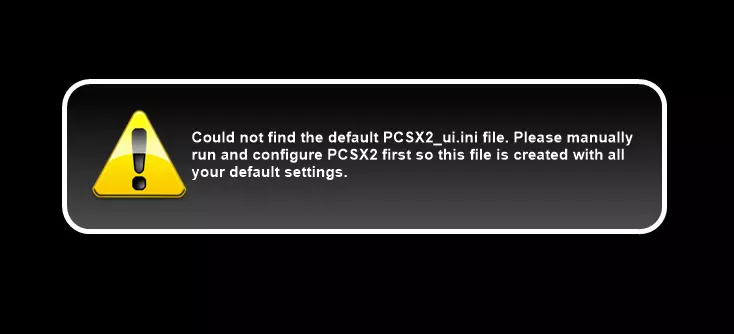
Nous venons de vous présenter une façon de configurer HyperSpin pour qu'il fonctionne avec l'émulateur PCSX2. Il existe d'autres méthodes pour le faire. En effet, HyperSpin est un programme complexe à configurer et il existe de nombreux outils supplémentaires pour aider configurer front-end. Nous avons utilisé les outils supplémentaires de base, mais vous pouvez en utiliser d'autres pour créer la liste des jeux ou pour télécharger les couvertures des jeux et les vidéos de la liste des jeux vidéo.
Nous espérons que ce tutoriel vous aidera à configurer correctement ces deux excellents programmes.
par Rubén Hernández


